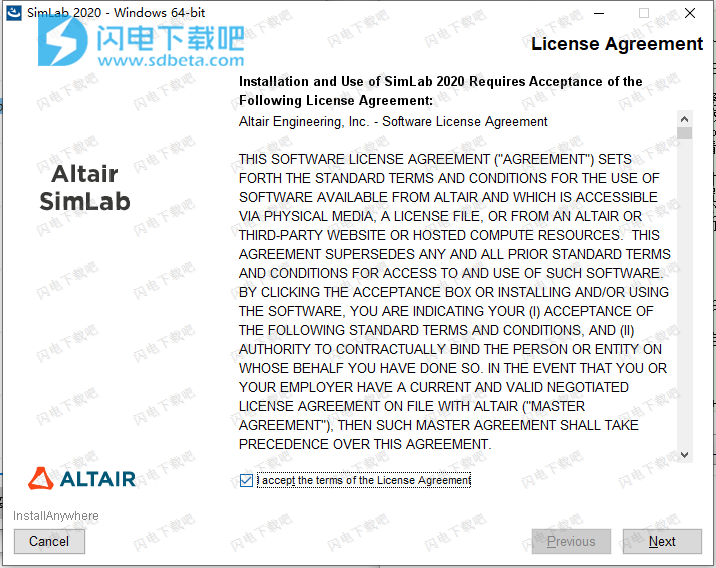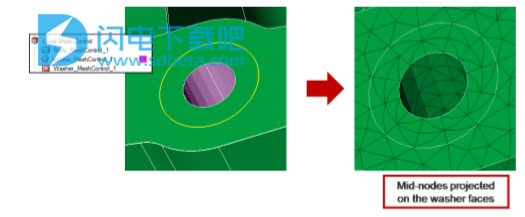SimLab 2020破解版是功能强大的有限元建模程序!SimLab的目标是了解和自动化复杂的仿真任务。 这是通过客户与SimLab开发团队之间的密切互动来实现的。 旨在提供快速,可重复,准确和自动化的CAE仿真。 SimLab的标准交付提供了基本工具和自定义工具。 基本工具提供了传统的CAE预处理和后处理功能,而自定义工具则提供了复杂建模过程的自动化!准确来说这是一个面向过程的,基于功能的解决方案,旨在为用户提供更加准确而简便的方法来模拟你的工程行为,如各种复杂的装配过程,并能够自动执行仿真建模的任务,比之传统的方式来说会更加的准确,也能够很好的减少错误的风险,而且能够有效减少手动创建有限元模型以及解释结果所需要的时间,轻松提高产力,缩短项目周期!软件与传统的预处理和后处理软件不同,它是用于捕获和自动化仿真过程的垂直应用程序开发平台。全新2020破解版下载,含破解文件,安装破解都非常的简单,有需要的朋友不要错过了!

安装激活教程
1、在本站下载并解压,如图所示,

2、双击AltairSimLab2020_win64.exe运行安装,勾选我接受许可证协议条款
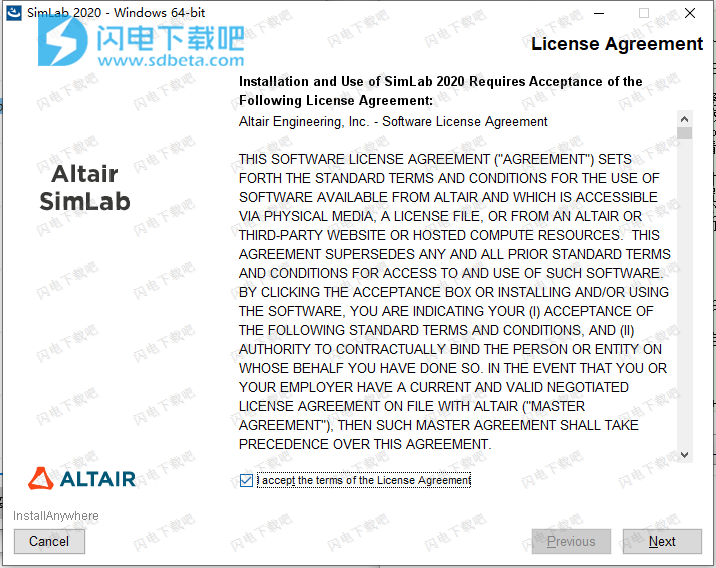
3、选择软件安装路径

4、选择安装内容

5、点击skip跳过

6、继续根据提示进行安装,安装完成,退出向导

7、将破解文件夹中的SimLab2020文件夹复制到安装目录中,点击替换目标中的文件,默认路径C:\Program Files\Altair\2020\SimLab2020

功能特色
1、几何工具
SimLab为许多CAD系统提供Geometry访问功能。一种方法是使用特定于CAD的工具套件来访问和显示CAD几何图形。另一种方法依赖于将CAD几何图形转换为Parasolid或STEP格式的转换器。 SimLab支持具有装配和特征信息的Parasolid,CATIA V5和Pro-Engineer本机几何。 SimLab在网格划分期间提供了自动CAD几何清理功能。
2、基于镶嵌的工具
SimLab具有用于基于多面表示创建几何或导入各种可视化/细分格式的工具。 SimLab支持I-DEAS的XML查看器格式,Pro-engineer和CATIA的vrml格式,STL格式,Nastran和Abaqus有限元格式。 SimLab将传入的刻面表示视为几何实体(装配体,实体,面,边和顶点),并对它们执行网格划分和几何编辑功能。
3、网格划分工具
SimLab提供基于CAD几何形状或Tessellation / FEM模型的1D,2D和3D手动和自动网格划分工具。自动化的CAD清理和CAD错误检测器是网格划分工具的一部分。 SimLab的目标是为特定过程提供更多的自定义网格划分工具。
4、有限元建模工具
提供了基本的节点和元素创建和操作工具。此工具集中内置了基于FEM的拉伸,清扫,合并和重新编号工具。稍后,使用自定义工具将耗时的手动任务自动化。 SimLab鼓励用户避免使用FEM工具进行自动化和可重复的过程,因为这些工具依赖于节点和元素编号,而不是基于几何或拓扑的操作。
5、组装工具
SimLab的体系结构基于装配和连接。支持触点连接,FEM(MPC /刚性)连接和其他FEM理想化。基于FEM的程序集(网格,连接和Matrix数学模型)构建功能允许用户独立开发模型并将其加入,而无需编号冲突或源头。这可以帮助OEM层供应商建立模型和进行仿真,而与CAD或专有格式无关。
6、结构和分析设置工具
SimLab以独立于求解器的方式提供结构分析(线性静态,非线性静态,模态,热应力和动态)载荷,材料,约束和属性定义工具。然后将这些FEM实体转换为特定的分析数据格式(OptiStruct,Nastran,Abaqus,Permas,ADVENTURECluster,Marc,Ansys,nFX,AcuSolve和Fluent)。
7、热分析设置工具
SimLab还提供具有线性和非线性材料及负载的热分析设置功能(稳态和瞬态分析)。
8、结果和报告生成工具
导入求解器结果后,用户可以查看和创建基于Web的标准报告。
9、数据库和文件管理工具
SimLab将所有数据保存在二进制专有SimLab数据库中,以备将来使用,并且还支持脚本和重放功能。 SimLab提供了较旧版本的SimLab文件的数据库升级功能,还提供了使用Nastran或Abaqus输入文件格式的文本格式的安全归档。
10、SimLab自定义工具
SimLab使用上一节中定义的基本工具来构建客户特定的自动化工具。 SimLab的软件工程师与客户互动以提供此服务。 SimLab还为特定行业提供了预定义的自定义工具。这些被称为SimLab垂直应用程序。
11、螺栓建模
该工具集专门用于自动创建一维和三维螺栓。可以使用这些工具创建用于NVH和耐久性分析的预定义螺栓连接。动力总成建模
SimLab提供了用于对螺栓,轴,轴承,齿轮组件进行建模的自动化工具,这将有助于减少建模时间。
12、接触自动化
SimLab具有使实体之间的接触定义自动化的独特功能,从而节省了组装大型实体的大量时间。
13、优化
SimLab支持OptiStruct的拓扑和自由形状优化设置,以实现FEA中设计的优化形状。也可以使用CAD参数化完成DOE。
SimLab工具的主要目标是在不影响质量的前提下自动化CAE流程并减少仿真时间,并为客户提供更好的投资回报。
新功能介绍
一、SL2020的改进
1、啮合
2D创建>网格控件>硬点
•增强了网格控制,以在用户的实体和面的网格器中使用用户定义的公差。 先前,网格器使用硬编码的公差值。
2D创建>网格控件>等值线网格控件
•修复了圆柱面的投影问题。
2、图形/用户界面
文件>相机
•修复了使用“文件”>“相机”捕获“结果面板”的问题。
视图
视图>激活/删除视图
•添加了脚本支持以激活视图。
主体右键单击>选择关联实体
•添加了“已连接的RBE实体”选项,以从输入主体获取已连接的RBE。
3、分析
工具>替换实体
•添加了支持以替换曲面上存在的RBE。 以前,仅更新了平面上的RBE。
属性>材料
•在聚合物下添加了“ BETA_REFERENCE_TEMPERATURE”参数。
•修复了当数据库材料库文件中存在重复的材料名称时,在打开新数据库时崩溃的问题。
4、出口
Abaqus
边界条件>右键单击>包含
•新增了将数据从一个解决方案映射到另一解决方案并将其用作初始条件的支持。 例如,此功能可用于将稳态仿真结果映射到瞬态仿真上并将其用作初始条件。
nFX
属性>材料
•修复了nFX材料写入格式中初始速度的问题。
收音机
载荷和约束>连接器>弹簧阻尼器
•修复了写弹簧减震器卡时ID冲突的问题。
5、结果
•修复了显示结果轮廓的问题。
•修复了使用新结果读取器导入uFX结果的问题。
•支持基于“新结果阅读器”切换状态导入Radioss结果的支持。 之前,结果文件将使用新的阅读器导入。
结果浏览器
结果>右键单击
•使用新的结果阅读器扩展了对“平均方法”的支持。
结果面板
•添加了“变量”选项,以通过定义值来控制平均方法结果显示的轮廓变化。
6、高级
螺栓建模
1D螺栓>创建螺栓
•修复了此问题,以成功为有效的输入螺栓(连接输入头和螺纹体的螺栓)创建一维螺栓,而忽略无效的螺栓(未连接输入头和螺纹体的螺栓)。 早先,如果任何一个输入螺栓无效,操作就会失败。
特殊螺栓>螺栓连接
•解决了关闭“附加层”选项时创建实心螺栓的问题。
7、脚本编写
•添加了以下实用程序功能。
o“ simlab.getResultSimulations(LCName)”以获取负载情况下的仿真列表。
o“ simlab.getResultComponents(LCName)”以获取工况下结果组件的列表。 o“ simlab.activateResults(LCName,SimulationName,ComponentName,SubComponentName)”在负载情况下激活结果组件。
o“ minmax = simlab.updateContourforBodies(ModelName,bodyNames)”以获取最小值,最大值结果值并更新所选实体的轮廓。
o“ simlab.updateLegendSettings(SegmentNumber,NumberFormat,Precision,值,颜色)”以更新轮廓图例设置。
o要计算面之间的距离,
“DistanceBetweenTwoEntities=''' <DistanceBetweenTwoEntities UUID="53537c0a-66064b36-9a95-c05be32f39fc" > <SupportEntity1> <Entities> <Model>FEABox1.gda</Model> <Face>5,</Face> </Entities> </SupportEntity1> <SupportEntity2> <Entities> <Model>FEABox1.gda</Model> <Face>57,</Face>
Altair SimLab 2020 Release Notes 4 Proprietary Information of Altair Engineering
</Entities> </SupportEntity2> </DistanceBetweenTwoEntities>'''; Distance,Del_x,Del_y,Del_z=simlab.measure(DistanceBetweenTwoEntities);”
8、已知的问题
•此版本不支持AcuSolve结果读取。 •键盘中用于在行编辑中增加/减少值的向上/向下箭头不起作用。 而是使用鼠标滚动滚动来增加/减少行编辑中的值。 •在SimLab中使用MMKS单位系统时,设置中存在的某些边界条件(例如,力和质量)将导致结果不一致,因为MMKS不是连贯的单位系统。 o作为解决方法,用户可以在求解模型之前切换到MKS单位系统之类的连贯单位系统,然后再次切换回所需的单位系统,以在所需的单位系统中查看结果。 o此版本将在一个月后的补丁中解决此问题。
二、SIMLAB中可用的功能
1、支持的CAD
•Parasolid版本,o Windows:32.0.152 o Linux:30.0308注意:由于版本差异,Windows和Linux版本之间的Parasolid导入和工具行为将有所不同•步骤•CATIA(最高CATIA V5 R29)•Creo(最高 6.0)•JT•NX(最多NX 12.0)•SOLIDWORKS(最多2019)•Inventor(最多2019)•ACIS(最多2019.1.0)•AutoCAD(最多2019)
2、系统
文件>首选项>网格
•添加了一个切换“ Kubrix Mesher”以激活Kubrix十六进制网格工具。 默认情况下,此切换开关处于关闭状态。
文件>首选项>应用程序
•添加了“启用CAD / FEM人脸选择过滤器”选项。 当CAD实体与网格实体重叠时,它将弹出一个微型对话框,并要求用户设置面选择的优先级。
文件>首选项>网格
•添加了“双精度”选项以生成具有双精度的体积网格。 这将有助于CFD生成网格。
3、单位制
•SimLab支持单元系统,该系统允许用户在所需的单元系统中工作。单位制的引入不应干扰当前用户的当前习惯。以下规则适用于此版本。
•将Simlab与单元系统一起使用有两种模式:打开或关闭。在SimLab中工作时,用户不应混用这两种模式。 o如果单元系统关闭,则工作行为将与以前的SimLab版本相同。 o要使用单位系统,请打开单位系统,选择单位,然后继续在模型上工作。 o工作时,打开/关闭单元系统之间不应混为一谈。在关闭单位系统的情况下创建的数据库和脚本应仅在关闭了单位系统的SimLab上使用。 o当我们用空数据库启动SimLab时,您将看到使用或不使用Unit系统的选项。导入模型或创建模型(数据库不再为空)后,“单位”选项将被冻结。 o单位系统信息将在保存时存储在数据库中。因此,当再次打开数据库时,将启用并自动设置单位系统。 o将最终从关闭的数据库中记住单位系统的设置。当我们再次启动SimLab时,这些单位设置将被记住并自动设置。
o单位设置在数据库之间可以不同。 切换数据库时,将更新并设置当前数据库中的单位系统。 o如果打开旧数据库,我们将关闭单元系统并冻结。 o使用单位制创建的脚本将记录当前的人机界面。 当SimLab从一个空的数据库开始并且打开了单位系统时,将发生此记录。 这将用于确定单位系统的开/关。
4、CAD导入/导出
文件>导入/导出> CAD
超固体
•添加了支持,以在带有压印实体选项的Parasolid导入期间读取装配结构。
卡蒂亚
•添加了支持以读取身体颜色。 以前,只读取了脸和边缘的颜色。
NX
•添加了支持以导入材料。
电子CAD
•添加了对导入ECAD(ODB ++)文件的支持。 •添加了支持以将ODB ++文件导入为图纸和线材。
5、通过翻译CAD
文件>导入> CAD:通过翻译
超固体
•通过尽可能消除几何损失,增强了将CAD文件转换为Parasolid的功能。
6、离散模型导入/导出
文件>导入/导出>离散模型
STL
•支持添加到“导入和导出Quad元素”作为STL文件。
•当使用“大文件”选项导入Quad元素时,通常将在不划分网格的情况下导入文件。
注意:仅ASCII文件格式支持此功能。
PLY(多边形)
•添加了支持以导出多边形文件(* .ply)。
7、解算器输入文件导入
文件>导入>解算器输入文件
OptiStruct
•添加了支持以导入超弹性材料参数。 •添加了支持以导入拓扑设计空间和约束。 •当在PSHELL卡中引用时,增加了对导入外壳偏移类型(ZOFFS)和值的支持。
阿巴克斯
•导入Abaqus解算器文件时添加了“创建解决方案”选项。 启用此选项将在解决方案浏览器中创建解决方案并列出所有载荷和边界条件。 •导入没有材质定义的abaqus卡座将创建默认材质,其名称将用在截面属性定义中。 •添加了支持以导入3D粘合元素属性(Hex8&Wedge6)。
8、数据库导入/导出
文件>另存为
•锁定和禁止状态将存储在数据库(* .slb)中。
文件>首选项>应用程序
•添加了“文件| 导入 SLB –将导入的网格模型合并到现有的网格模型中。
•当在已经具有网格模型的数据库中导入网格模型时,启用此选项会将导入的网格模型合并到现有的网格模型中
9、图形/用户界面
旋转性能
•为了提高大型模型(节点数> 1百万)的旋转性能,避免使用动态实体突出显示和旋转中心。
注意:为Qcheck中显示的失败元素启用了动态实体突出显示和旋转中心。
底部工具栏>切割平面
•在实体的切割平面模式下提高了旋转性能
模型渲染性能
•提高了后续操作的性能
o隐藏(H)
o隔离(I)
o重新显示正文
o重新显示模型
o重置模型
注意:要启用此功能,请使用以下环境变量
SIMLAB_ARRAY_BASED_RENDERING = TRUE
轴标记显示
•增强了轴标记的可见性
视图
视图>激活/删除视图
•添加了对话框支持以激活和删除选定的视图。
移动工具
•组合的移动和转换工具
•添加了使用移动工具平移脸部的支持。可以移动Fem实体和Parasolid实体的面(使用“在数据库中保存几何体”选项导入)。
•改进了模型旋转性能,以实现移动节点操作
•添加了支持,以仅在重新定位工具模式下拖动移动工具标记时仅重新定位移动工具标记。
•在重新定位工具模式下,添加了支持以根据选定的弧形边缘轴或选定的圆柱面轴对齐移动工具标记。
转变
•添加了对使用“匹配节点”选项转换CAD实体的支持
装配浏览器
更换或转移车身
•实体/子模型的拖放支持得到增强。
•在拖放过程中,如果放置位置(目标)中存在相同的名称,则将根据用户的输入将实体替换或转移到目的地。
右键单击模型>导入/导出模型规格
•支持以二进制格式“ .ssp”添加到导出/导入模型规格文件
右键单击模型>删除空子模型
•添加了选项以删除装配结构中存在的空子模型
网格控制浏览器
右键单击>上/下移动
•添加了在网格控件浏览器中上下移动网格控件的支持。仅当网格控件按“序列”排序时才能执行此操作。
网格质量>默认质量
•在网格控制浏览器中添加了默认的网格质量规范
物业浏览器
用料
•添加了支持,可以在创建和导入材料时根据名称自动对材料进行分类。
表格右键单击>创建表格
•某些表的列数据顺序会根据数据的正确输入顺序进行更改。
•添加了支持在将表导出为CSV文件时写入列标题
•添加了支持以在定义表中的值时动态更新图形。
注意:仅在“文件”>“首选项”>“结果”中启用“启用新绘图工具”时才受支持
LBC浏览器
右键单击>查看
•对于所有受支持的对象,“经理”均重命名为“审阅”。
解决方案浏览器
•增加了在后台解决解决方案的支持,而无需在解决过程中冻结SimLab。
o当进行背景求解时,“结果”图标将变为黄色,而在完成求解时,其图标将变为绿色。
o用户可以通过结果>右键单击>杀死选项来停止后台求解。
o仅Windows支持以下功能的此功能。
▪OptiStruct
▪AcuSolve
•在解决方案创建中添加了Abaqus求解器。
•增加了对当前解决方案的支持,以包括通过“高级”>“螺栓建模”>“ 1D螺栓”>“ 1D螺栓预拉伸”创建的RBE和钢筋主体。
•在将一维预应力荷载从一种解决方案移至当前解决方案时,与该荷载相关联的RBE和钢筋实体将通过发布消息而添加到该当前解决方案中。
•添加了支持,以包括/映射从AcuSolve流动瞬态解决方案到Optistruct线性和非线性解决方案的温度和压力结果作为边界条件。
•增加了对解决方案的支持,包括高级>动力总成>阀座载荷和方程式载荷。
解决方案浏览器>右键单击解决方案>复查
•新增了支持,可以在解决方案浏览器中查看联系人,坐标,集合和预应力
•在解决方案浏览器中右键单击“联系人,集合和坐标”组,还将打开相应的审阅对话框。
解决方案浏览器>右键单击>选择/隐藏实体
•选择/隐藏实体选项添加在解决方案浏览器的右键单击下。
注意:为了保持一致性,在所有受支持的浏览器中,“显示实体”选项都重命名为“选择实体”。
参数浏览器
过程>右键单击>实验
•改进了实验设计工具,可以直接选择脚本文件。之前,文件夹名称和脚本名称应该相同才能运行DOE。
三、几何
1、边缘>创建>边缘偏移
•改进了“边缘偏移”工具,以使偏移距离在平面上的弧/圆上保持一致。
2、主体>选择端面
•添加了新选项“使用角度检查”以选择薄体的端面。
3、身体>断开
•增加了对断开包含实体元素的实体的支持。
4、主体>识别螺丝/螺栓
•增加了用于识别和选择螺钉和螺栓的支撑。
5、主体>创建>圆柱体
•添加了支持以创建Hex8元素类型的圆柱体。
•添加了用于创建Parasolid CAD圆柱体的支持。
6、身体>断裂
•通过“在数据库中保存几何体”导入的Parasolid模型支持框体折断。
•添加了支持以从切割部分创建钣金实体以获取轮廓。
四、啮合
1、2D创建>网格控件
•增强了垫圈网格控制,即使在相邻的面(螺栓孔)包含等值线网格控制的情况下,也可以在网格化期间投影中间节点。
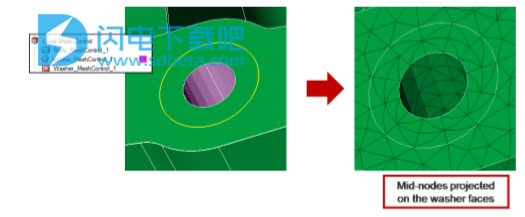
注意:添加此环境变量“ SIMLAB_WASHER_PROJ_MIDNODE = true”以获取此功能。
•添加了用于接近网格的新网格控件,这将对CFD,电子应用等有用。

2、2D创建>网格
•添加了支持,以在网格划分后取消合并连接的实体并保持实体之间的共享面。 注意:要实现这一点,请在网格物体上单击鼠标右键>取消合并。 •“识别CAD实体上的特征和网格”选项已移动到曲面和体积网格中的主对话框。 •大型Creo组件的啮合性能得到改善。
3、2D创建>重新网格
•增强了工具,以便在重新啮合后保留连接到实体表面的刚体。

注意:刚性应连接到整个表面。
4、2D创建>下拉菜单>包装网格
•添加了“提取型腔”选项,可通过在型腔内定义自由节点来从选定实体中提取型腔。 •为了更好地捕获流体几何形状,请在“高级”选项中启用“保留所有特征线”,这对于CFD提取流体域很有用。
5、验证>下拉菜单>质量检查(新)
•增加了支持以检查十六进制,五角形和楔形元素的中间节点偏差比和中间节点对齐比质量。 •增加了支撑以检查楔形元件的内角质量。 •添加了支持以检查十六进制元素的雅可比比率质量。
6、修改>按元素>折叠边
•添加了支撑以将元素边缘折叠到中间位置。
7、3D创建>下拉菜单>轴对称网格
•增强了该工具以啮合螺钉体。
8、3D创建> CFD网格
•将选项添加到“选择流体域”。这对于包含多个体积的实体将很有用。用户可以选择体积来创建边界层。 •重新设计了UI,以将体积网格参数带入主对话框。 •另外,添加了“填充内部空隙”选项。 (打开-空隙将用Tet元素填充,关闭-空隙将被Tet创建忽略)

五、部件
1、连接>共享
•添加了新选项“顶点”以从输入实体中查找共享顶点。 •增强了将识别出的共享实体添加到选择列表的工具。 •添加了支持以在连接的实体中查找共享的cad面。 只有通过“将几何体保存到数据库”选项导入的Parasolid模型才支持此功能。
2、连接>布尔
•布尔(CAD)操作将删除实际的实体并引入新的实体。 这将从输出对列表中删除已标识的主体对。 通过使用新主体更新输出对列表,增强了保留主体对的工具。
•重新设计了布尔对话框。
6、修改>交叉点
•渗透选项分为两个选项。 o附近不重叠的曲面:此选项将根据给定的公差找到所有穿透的曲面。 o穿透面:无论给定公差如何,此选项将仅找到真正的穿透面。
六、特征
1、变形>详细信息
•将“徽标和详细信息”重命名为“详细信息”,并重新设计了UI。
•添加了支持以简化或删除Parasolid模型中的倒角,孔和槽。
2、变形>展平
•添加了“保留边界节点”切换以保留所选相邻面上的边界节点。
七、有限元法
1、节点>创建
•增强了该工具,以便如果用户指定了节点ID,并且该节点ID已存在于模型中,则它将发布一条消息。 单击“是”按钮将创建具有用户指定的节点ID的孤立节点,并对模型中的现有节点重新编号。
2、节点>移动
•改进了移动节点操作的模型旋转性能。
3、节点>设置ID
•增加了对边缘节点重新编号的支持。 开放边缘环路和封闭边缘环路都支持此功能。
4、元素>修改
•从Tri到4Tri3的转换得到增强,以支持具有共享面孔的物体。
八、解决方案
•添加了新的功能区“解决方案”。 这是基于其物理和应用程序类型创建解决方案的。

九、分析
1、属性>材料
•添加了直接将材料分配给CAD实体的支持。
2、载荷和约束>连接器>衬套
•通过提供两个RBE实体作为输入,增加了在螺栓RBE中心节点之间创建衬套元素的支持。
3、载荷和约束>连接器>弹簧
•改进了具有更多弹簧元素的模型的旋转性能。
4、载荷和约束>载荷>力和力矩
•修改了力矩负载的标记设计。
5、工具>映射
•支持添加到将用户定义的数据表映射到输入的身体/面部。 •用户定义的表可以具有多个列值,并且在映射之后可以将这些值绘制在身体/面部上。
6、工具>套装
•添加了对定义集合ID的支持。
十、出口
1、OptiStruct
•增加了在模态简化分析中施加压力和力载荷的支持。 •添加了支持,以使用模型归约分析为“ MotionSolve”生成简化的矩阵。 •添加了用于定义和导出超弹性材料参数的支持。 可以使用“橡胶”类别下的“分析”>“属性”>“材料”来定义。 •支持超弹性材料中的Mooney-Rivlin,Ogden和Arruda-Boyce模型。 •支持出口刚体(RBODY)。 在刚体类型下的“分析”>“特性”>“特性”中可用。 •支持添加以导出CNTNLSUB作为NLADAPT批量数据输入中的全局参数和STABILIZ参数,以进行非线性分析。 可以从“解决方案参数”选项中定义。 •新增了对定义外壳偏移类型(ZOFFS)的支持,它将被写入PSHELL卡本身下。 可以从分析>属性>属性中定义。
2、AcuSolve
解决方案浏览器
边界条件>右键单击>包含
•新增了将数据从一个解决方案映射到另一解决方案并将其用作初始条件的支持。 例如,此功能可用于将稳态仿真结果映射到瞬态仿真上并将其用作初始条件。
3、分析
载荷和约束>网格运动>平移/旋转
•增加了对设置类型旋转和平移的网格运动模拟的支持。
载荷和约束>智能零部件>薄固体
•添加了对稀薄实体建模的支持。 此功能用于对非常薄且难以在CAD级别建模的实体进行建模。
载荷和约束>热载荷>接触电阻
•添加了用于模拟实体之间接触电阻的支持。
结果
文件>导入>结果
•添加了支持以可视化网格位移并创建动画以进行后处理。
4、收音机
解决方案浏览器
创建解决方案
•增加了为Radioss解决方案创建快速跌落测试设置的支持。
分析
载荷和约束>冲击面
•添加了对定义刚体的支持。 •工具名称从“刚性墙”更改为“冲击面”。
载荷和约束>约束>阻尼
•添加了定义DAMP边界条件的支持。
负载和约束>联系人
•添加了支持以定义\ INTER \ TYPE 25联系人。
结果
文件>导入>结果
•添加了对使用* A001文件导入Radioss结果文件的支持。
十一、成型
解决方案浏览器
解决方案>右键单击>导出
•增加了支持,以便在导出时自动对实体元素ID从1开始重新编号。 分析
属性>材料
•聚合物材料的属性是根据其分类进行组织的。
•添加了对定义和导出Tait 2Phase Model参数的支持。
•添加了聚合物材料的聚合物元数据,处理数据和填充数据参数。
1、助焊剂
分析
载荷和约束>静磁载荷>磁体方向
•添加了沿径向和正交方向定义磁性方向(力的磁力线)的支撑。
2、阿巴克斯
•添加了对导出3D粘合元素属性(Hex8&Wedge6)的支持。 可以使用内聚行为下的分析>属性>属性来定义。 •添加了选项以跳过注释行(HyperMesh或SimLab或两者)。 此选项在“分析”>“求解”>“导出并求解”或“解决方案”>“导出设置”中可用。 •在解决方案> LoadCase中添加了“启用/禁用实体”选项,以从工况中添加/删除联系人。 •添加了用于定义和导出输出间隔的支持。 可以使用输出请求选项来定义。 •在“分析”>“载荷和约束”>“接触”中添加了一个选项“将实体用作曲面”,以直接在求解器平台中编写实体对。
3、安思
•支持导出杨氏模量-温度表。 可以从分析>属性>材质中定义。
4、纳斯特拉
•添加了支持,以定义MSC-Nastran隐式非线性接触类型的BCTABLE和BCPROP卡。
十二、优化
解决方案>疲劳>优化
•添加了对设置拓扑和自由形状优化以解决疲劳的支持。
十三、结果
结果GUI
•瞬态动画模式支持录制单周期选项。 通过打开此开关,mp4视频录制将在到达动画的最后一步时自动停止。
•结果显示性能提高了2倍。
结果面板>采样选项
•向量图支持统一的剖面显示。
失真>孔
•在“孔变形”对话框的“忽略孔和槽”中添加了一个开关。 通过打开此开关,在变形计算中将忽略带有孔\槽的孔深度。
注意:仅在在孔面上创建等距网格选项中启用此切换。
工具>简化
•增加了支持,以将耙类型设置为“区域”。 选择一个面并指定种子。 这将显示指定种子的流线。
•添加了切换“矢量显示”。 这用于将流线显示为矢量。
十四、高级
螺栓建模
1D螺栓>创建螺栓
•创建螺栓中支持预拉伸连接模板。 •修复了此问题,以成功为有效的输入螺栓(连接输入头和螺纹体的螺栓)创建一维螺栓,而忽略无效的螺栓(未连接输入头和螺纹体的螺栓)。以前,如果输入了无效的螺栓,则操作会失败。
1D螺栓/ 3D螺栓> 1D预紧力/固体预紧力
•增强了预紧标记,以显示螺栓载荷方向。 •Abaqus / OptiStruct,ANSYS,ADVENTURE群集求解器受支持。
3D螺栓>创建螺栓
•支持表的值记忆。
3D螺栓>螺纹预紧
•添加了新的耦合方法“节点表面”以创建Permas螺纹预张力。
电子产品
网格>识别
•增强了用于识别和选择螺钉和PCB多主体的工具。
网格>自动
•添加了新工具以生成以下身体类型的六边形网格。 o轴对称主体o 2.5 D主体o螺丝主体o单PCB
网格> PCB
•添加了元素类型“全部十六进制”以创建100%十六进制元素。
网格>简化
•添加了工具以简化单个或一组零件为箱形,圆柱体和空心圆柱体形状。
网格> BGA
•添加了对导入* csv文件的支持,该文件包含球中心位置的坐标。 •将在csv文件中指定的坐标上创建球。
焊接
带加热区>焊接
•添加了支持以同时焊接多个实体。
带有热区>创建珠子
•添加了创建“ Tet”实心焊缝的支持,因此将焊缝的横截面类型从“ Hex Weld”重命名为“ Solid Weld”。 还添加了用于指定允许的“间隙公差”的选项。
带加热区>连接焊接
•添加了新的工具来将Tet / Hex焊接体与Tet / Hex(2.5D)零件体连接。
十五、nFX应用
主页>转换>翻译
•添加了支持以创建点实体的副本。
nFX工具>粒子创建> 1单击SPH创建
•添加了支持以根据其在整个流体体积中的百分比来创建流体1。
nFX工具>粒子创建>创建/修改粒子
•添加了支持以根据其水平修改流体粒子。
nFX工具>边界条件>入口区域
•在显示的轴标记中添加了用于定义的圆的支撑,以指定流动方向。
十六、脚本编写
•添加了以下实用程序功能,
o“ getSetsWithSubString”,用于基于给定的子字符串检索一组集合名称。
o“ getResultLoadCases”以获取数组中所有结果工况名称。
o“ redisplayEntity”以重新显示模型或实体。
o“ fitView”以设置拟合视图。
使用帮助
网格控件
可以通过在几何图形上分配“网格控制”来控制网格密度和质量。 “网格控件”可以分配给几何体(“身体”,“面”,“边”)或要素(“细丝”,“圆柱体”)或空间区域。将基于这些“网格控件”生成最终的网格。
1、全局和局部网格控制
网格控件可以是全局控件或局部控件。全局控件分配给实体或装配体,所有基础几何实体(如面,边)将继承此全局网格控件。假设为局部几何体(例如,身体,面部,边缘)分配了局部网格控件,则局部网格控件将确定这些实体上的网格,而全局网格控件将确定静止的网格。
2、CAD和网格模型
可以将网格控件分配给导入到SimLab的CAD模型,也可以分配给在SimLab内部创建的Mesh模型。在对组合件或单个实体进行网格化以及在网格物体的一部分上调用“局部重新网格化”时,也应遵守网格控件。
几乎所有导入的CAD模型都是流形的。换句话说,两个物体之间没有共享的面孔。因此,CAD装配体的网格划分与装配体中单个实体的划分网格相同。啮合已组装的网格物体时不是这种情况。网格物体可以是非流形,换句话说,物体的面和边缘可以被相邻的网格物体共享。在传统的FEM术语中,两个实体之间存在共享节点。当用共享面对网格物体进行网格划分时,需要一种在网格化后也具有共享面的网格。全局网格控制对话框中的切换“装配”可用于指示系统在网格划分期间保留装配的非歧管性质。
3、管理网格控制
当使用给定名称创建网格控件时,具有该名称的条目将添加到“模型浏览器”中“网格控件”选项卡中的树中。创建网格控件时,必须选择为其分配几何体。否则将无法创建网格控件。可以通过在树视图中双击网格控件来修改现有的网格控件。可以通过在树状视图中突出显示网格控件,然后按键盘上的Delete键来删除网格控件。
当将网格控件分配到一个面上时,该面会更改颜色以指示已分配一个网格控件。创建或编辑时可以选择网格控件的颜色。通过选中/取消选中“可见性”下的“网格控件”菜单项,可以打开/关闭网格控件的可视显示。如果“视图工具栏”>“渲染模式”>“颜色”选项已打开,则禁用网格控制视觉显示。
4、网格规格文件
可以将创建的网格控件保存在名为“网格规范”的外部文件中,并且可以将保存的文件导入回SimLab。当为一个创建的网格控件可以被其他模型重用时,在相似类型的模型的网格划分中这非常有用。例如,建模大多数发动机缸盖的啮合要求是相似的。因此,如果为一个发动机缸盖模型创建了网格控件,则很有可能也可以将其重新用于其他发动机缸盖模型。此选项还有助于标准化网格划分过程。
创建网格控件时,必须选择几何。选定的几何ID将与网格控件一起存储。导出网格控件时,规范文件可以具有几何ID。两种不同的CAD模型不必具有相同的几何ID。因此,引用一个CAD模型的ID的网格规格文件对于另一个CAD模型将无用。因此,在导出网格规格文件时,可以选择不带几何ID(模板选项),带几何ID(Body选项),面色(Face color选项)或组名(Group选项)的导出。
导入使用“模板”选项导出的网格规范文件时,它将在“网格控件”树视图中创建网格控件对象,但在模型浏览器的第二列中带有空图标Ø。空的图标Ø表示这些网格控制尚未分配给几何。用户可以双击以打开这些网格控制并将其分配给几何图形,这将使树状视图上的网格控制对象变亮。
5、优先
如果分配了多个“网格控件”,则多个“网格控件”可能会对一个几何产生影响。例如,一个面的局部网格大小可以指定为5,而主体的网格大小可以为10。该面上的网格是什么?另一个示例是共享一个边的2个面可以具有不同的网格大小。边缘的网格大小是多少?网格划分代码查看所有的网格划分控件,并确定其应用于几何实体的大小。对于每种几何类型,网格大小如下确定。
边缘
边网种子
区域网格大小
边缘网格尺寸
与之相连的面上的面网格尺寸较小。
特征网格尺寸
身体网眼尺寸
全局网格大小(在“表面网格化”对话框中定义的大小)
面对
区域网格大小
面目尺寸
特征网格尺寸
身体网眼尺寸
全局网格大小(在“表面网格化”对话框中定义的大小)
身体
区域网格大小
身体网眼尺寸
全局网格尺寸(在“曲面网格”对话框中定义的尺寸)
重要的是要理解,“区域网格控制”中定义的区域内部几何上的网格大小会忽略除网格种子以外的所有基于几何的网格大小。
6、大型模型网格
对大型CAD模型进行网格划分需要花费时间。在配备2GB内存,1.58GHz Pentium处理器的机器上,网格化引擎头模型大约需要20分钟。划分网格并检查网格之后,可能需要重新划分网格。再次啮合身体可能需要20分钟以上。每次修改网格尺寸都会使其更加昂贵。一旦满足要求,就可以保存网格规格文件,并将其重新用于对相似模型进行网格划分,这样可以节省时间。
选项是分配网格控件,仅对感兴趣的表面进行网格化。这将花费更少的时间。一旦对感兴趣的局部区域中的网格感到满意,就可以对整个身体进行网格化。
7、网格划分面几何
导入STL,VRML和IDI文件时,将创建构面几何。构面几何基于分段的扁平三角形,这些分段的三角形被组合为具有边和顶点的面。导入时,将识别并标记诸如平面,圆柱体,圆角之类的特征。这不是一个确切的过程,但适用于大多数情况。如果未识别特征,则可以使用Assembly |对齐命令。
导入时的CAD模型将显示平滑的表面。但是,构面的几何形状看起来像是网格,通常具有较大的瘦三角形。否则,网格控制和网格的创建与CAD模型相同。
请注意,图形性能,旋转,拾取等操作可能会比CAD模型慢。这有待优化。
8、全局网格控制
在对曲面进行网格化(“网格| 2D创建|网格”)或实体的体积(“网格| 3D创建|实体网格”)时,将分配全局网格控制。规范用于对所有选择用于网格化的几何实体进行网格化,这些实体没有本地网格控件。